Nastavení rozměrů papíru (Uživatelská velikost)
Pokud nelze vybrat velikost papíru v nastavení Velikost stránky (Page Size), můžete určit výšku a šířku papíru. Taková velikost papíru se nazývá „uživatelská velikost“.
Uživatelskou velikost papíru můžete také nastavit v části Velikost papíru v tiskárně (Printer Paper Size) na kartě Rychlé nastavení (Quick Setup).
Otevřete okno nastavení ovladače tiskárny
Vyberte požadovanou velikost tiskového papíru
Na kartě Vzhled stránky (Page Setup) v seznamu Velikost stránky (Page Size) vyberte možnost Uživatelský... (Custom...).
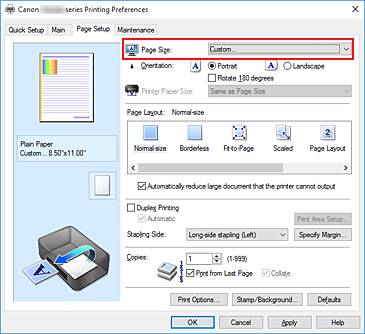
Otevře se dialogové okno Uživatelská velikost papíru (Custom Paper Size).
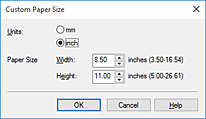
Nastavte uživatelskou velikost papíru
Vyberte Jednotky (Units) a zadejte velikost používaného papíru do polí Výška (Height) a Šířka (Width). Poté klepněte na tlačítko OK.
Dokončete nastavení
Na kartě Vzhled stránky (Page Setup) klepněte na tlačítko OK.
Po spuštění tisku budou data vytištěna podle zadané velikosti papíru.
 Poznámka
Poznámka
- Pokud aplikace, pomocí které byl dokument vytvořen, obsahuje funkci zadávání hodnot výšky a šířky, zadejte hodnoty pomocí této aplikace. Jestliže aplikace, pomocí které byl dokument vytvořen, takovou funkci neobsahuje nebo pokud se dokument netiskne správně, zadejte výše uvedeným postupem hodnoty pomocí ovladače tiskárny.
- V závislosti na velikosti uživatelem vybraného média může být tisk nedostupný.
Informace o velikostech uživatelem vybraného média dostupných k tisku naleznete v tématu „Podporované typy médií“. - Pokud se nastavení papíru z ovladače tiskárny liší od informací o papíru uložených v tiskárně, může dojít k chybě. Pokyny pro případ chyby naleznete v tématu „Nastavení papíru“.
Pokud budete chtít zkontrolovat aktuální nastavení tiskárny nebo použít nastavení tiskárny v ovladači tiskárny, klepněte na kartě Rychlé nastavení (Quick Setup) na možnost Informace o médiích tiskárny... (Printer Media Information...) a v nově otevřeném dialogovém okně nastavení upravte.
Podrobnosti o informacích o papíru, které je třeba v tiskárně uložit, naleznete níže:

